Ein PC-System ohne Computer-Maus ist zu vergleichen mit einem Auto ohne Lenkrad. Zwar lässt sich Windows 10 noch irgendwie bedienen, doch so richtig komfortabel ist die Handhabung des PCs ohne Maus nicht. Bei uns erfahrt ihr, was man tun kann, wenn es nach dem Start des PCs heißt „Hilfe, meine Maus funktioniert nicht!“
Reagiert die Maus nicht mehr, kann das verschiedene Ursachen haben. Damit ihr die Macht über die Steuerung eures PCs wieder zurückerhalten könnt, findet ihr nachfolgend einige Hilfelösungen für Störungen der PC-Maus.
„Hilfe, Maus funktioniert nicht und reagiert nicht mehr!“
- Oft hilft ein einfacher Neustart, wenn eine Maus nicht mehr reagiert.
- Überprüft zunächst, ob die Maus noch richtig mit dem PC verbunden ist.
- Versucht dabei auch, die Hardware an einen anderen USB-Port am Computer anzuschließen.
- Solltet ihr die Maus über einen zusätzlichen USB-Hub bedienen, schließt das Gerät ab und verbindet es ohne Umweg mit dem Computer.
- Eventuell liegt ein Konflikt mit einem anderen per USB angeschlossenen Gerät vor, der verhindert, dass die Maus richtig funktioniert. Entfernt alle USB-Geräte wie Gamepads, Drucker und Co. und kontrolliert dann, ob die Maus endlich reagiert.
- Habt ihr eine kabellose Maus, die z. B. per Bluetooth mit dem Computer verbunden wird, kontrolliert, ob die Verbindung zwischen PC und Maus richtig hergestellt wird.
- Natürlich sollte man auch kontrollieren, ob die kabellose Maus überhaupt noch genügend Energie hat, um zu funktionieren. Tauscht die Batterien aus bzw. ladet das Gerät zunächst auf.

Maus funktioniert nicht: Probleme unter Windows beheben
Eventuell sind durch ein fehlerhaftes Windows-Update oder andere Software-Probleme auch die benötigten Maustreiber verloren gegangen. Ruft die Systemsteuerung auf und steuert den Abschnitt „Maus“ an. Hier könnt ihr einsehen, ob eine Maus vom PC erkannt wird. Ist dies der Fall, könnt ihr über einen Doppelklick die Eigenschaften des Eingabegeräts öffnen. Im Reiter „Treiber“ lassen sich dann die benötigten Maustreiber neuinstallieren.
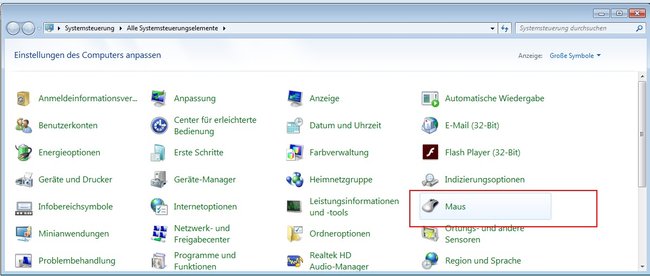
Hilft alles nichts, ist das Gerät eventuell defekt. Hier hilft nichts weiter, als sich eine neue Maus zu besorgen. Dazu könnt ihr z. B. einen Blick auf eine Gaming-Maus aus dem Hause Lioncast oder von Logitech werfen.
Bild: YanLev

